微软详解Windows10云恢复功能:再不用制作恢复盘

到了Windows 10,微软决定把这个功能做得更加极致,让用户可以“无镜像”恢复,通过已在电脑上安装的系统构建Windows副本。使用这个功能,可以帮助用户节省电脑的硬盘空间,但是,一旦在安装过程中出现问题,则可能造成电脑永久无法修复Windows的问题。因此,微软决定改进这个功能,增加Cloud Download选项。
在Windows 10 Insider Preview Build 18970中,微软增加了Cloud Download云下载功能。通过这项功能,用户可以从微软服务器中下载系统镜像进行重装,无需使用现有Windows文件来构建新副本。对于这个功能,微软发布了一份“教程”。
在系统升级到Windows 10 Build 18970及更新版本之后,可以在“设置”中选择“更新和安全”,然后选择“恢复”,点选“保留我的文件”或者“删除所有内容”之后,就可以看到“云下载”和“本地重新安装”两个选项。使用云下载功能,将会连接到微软Windows Update服务器。
要想使用云下载功能,需要完成以下两个阶段的工作:
准备阶段
在上述“云下载”界面中选择选项时,系统会在后台准备并检查需求,以确保设备使用外接电源供电;检查是否存在并启用了Windows恢复环境(Windows RE);
扫描以查看安装了哪些可选功能和语言;
检查与Windows Update的连接并确定下载大小;
单击“重置”时,下载开始。此后,一切将自动进行,无需任何交互。下载完成后,脱机阶段将从重新启动到Windows RE开始(如果重置是从Windows RE启动的,则系统将不会重新启动而是继续运行)。
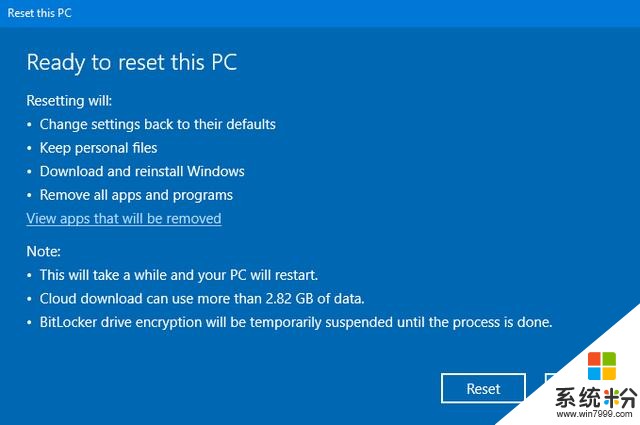
离线阶段
启动到Windows RE
应用下载的有效负载中的图像
(保留我的文件)从以前的操作系统中收集用户配置文件并应用于新的操作系统
收集以前操作系统的驱动程序
将可选功能和语言应用于新操作系统
将OS根文件夹从以前的OS切换到新OS
删除下载的有效负载
重新启动进入新的操作系统
将驱动程序应用于新操作系统
应用OEM定制,包括预装的Windows应用
重新启动到开箱即用的体验(OOBE)
(保留我的文件)跳过OOBE并进入登录屏幕
如果电脑无法进入到系统,则可以使用Windows恢复环境(Windows RE)中的云下载来启动“重置此PC”。如果连续两次失败尝试后Windows无法启动,则设备会自动启动到Windows RE。
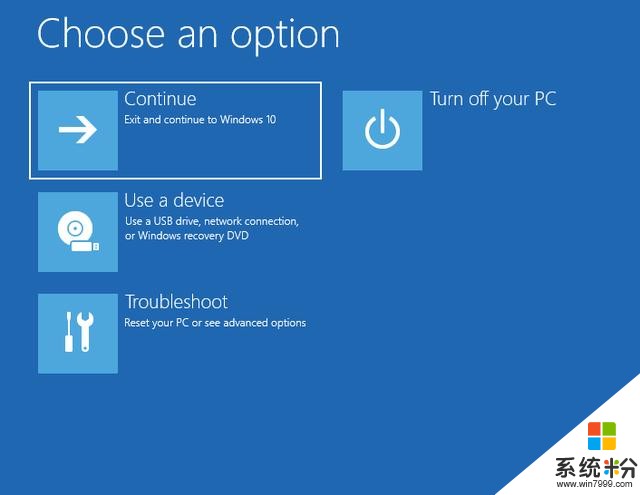
然后选择“疑难解答”>“重置此PC”,然后选择“保留我的文件”或“删除所有内容”,如果具有有线Internet连接,则可以选择“云下载”(根据PC制造商加载的驱动程序,可能会通过Windows RE通过无线网络进行连接)
这个新的云下载选项将继续使用户能够重新安装Windows,并使设备恢复正常状态。无论是通过Windows 10设置启动还是通过Windows RE疑难解答,其阶段和操作都几乎相同。









